电脑用u盘重装系统的步骤
- 分类:U盘教程 回答于: 2022年05月31日 14:12:43
简介
因为现在很多电脑上都没有光驱,所以在用系统盘重装系统的时候,还需要购买一个外置光驱,比较麻烦因此很多用户都会选择u盘重装系统的方法,那么今天,小编就把电脑用u盘重装系统的步骤分享给大家。
工具/原料
系统版本:windows XP系统
电脑型号:联想拯救者Y9000P
软件版本:小白一键重装系统V2290
方法
1、下载安装小白一键重装系统工具到电脑上并打开,插入一个8g以上的空白u盘,选择开始制作。

2、进入系统选择界面选择需要安装的系统,点击“开始制作”。
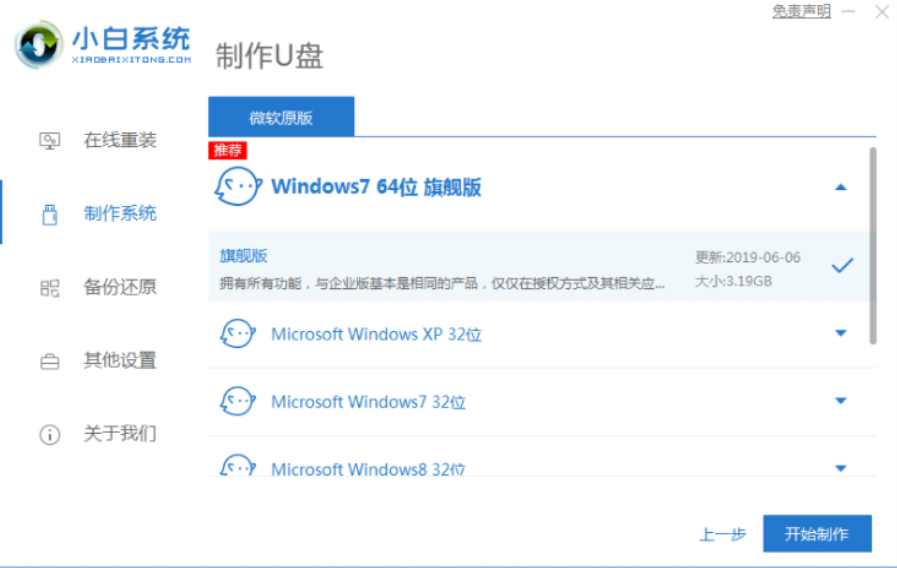
3、等待制作完成后,打开查看需要安装的电脑的启动快捷键,然后再拔掉u盘。
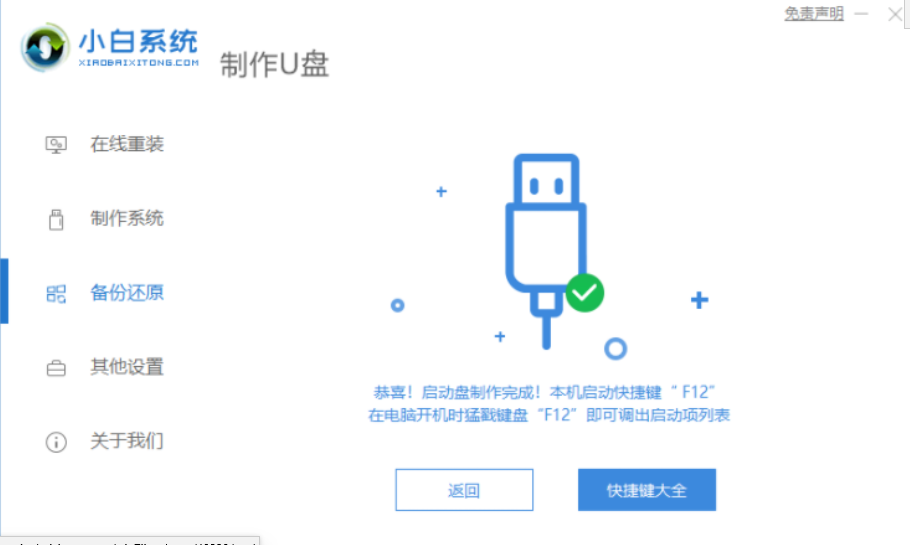
4、u盘插入需要重装的电脑,并重启电脑快速断续的按启动热键进入快速启动界面,选择带USB开头的u盘启动项回车键进入。

5、在这里选择第一项回车键进入。

6、加载完成后,打开小白装机工具选择系统,点击安装按钮。

7、等待系统安装完成后,拔掉u盘重启电脑即可。
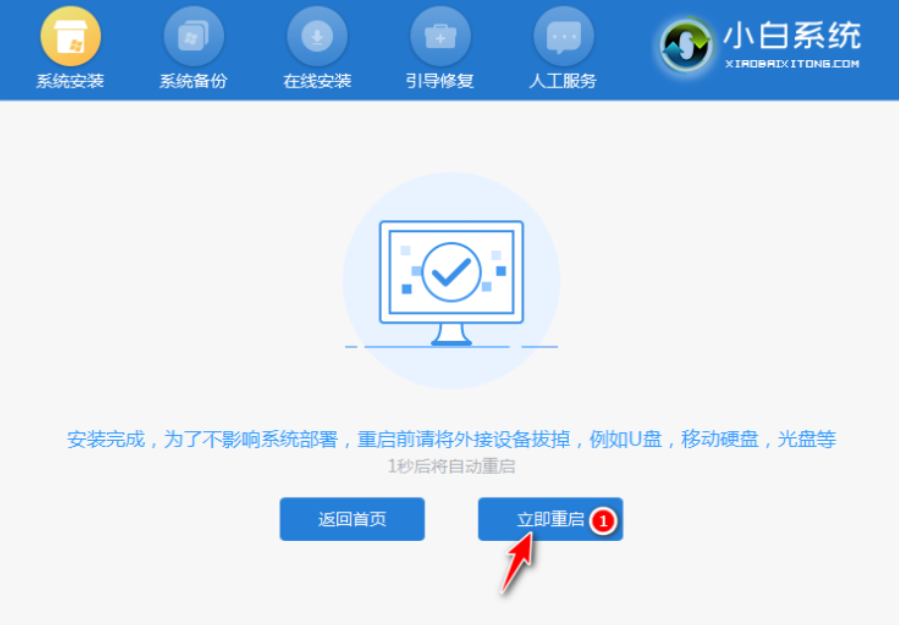
8、最后安装完成进入新系统桌面。

总结
1、利用装机工具制作U盘启动盘;
2、将启动盘插入需要重装的电脑上,重启进入pe系统;
3、选择系统安装,完成后拔掉U盘重启进入新系统。
 有用
26
有用
26


 小白系统
小白系统


 1000
1000 1000
1000 1000
1000 1000
1000 1000
1000 1000
1000 1000
1000 1000
1000 1000
1000 1000
1000猜您喜欢
- 华硕笔记本u盘重装系统的方法是什么..2023/01/06
- 金山卫士U盘修复工具:轻松解决U盘故障..2024/01/19
- 华硕主板怎么设置u盘启动2022/08/21
- U盘装系统指南2024/03/27
- 大白菜u盘安装系统失败怎么办..2021/05/27
- 魔法猪u盘装系统教程图解2022/07/20
相关推荐
- U盘启动盘装系统教程:轻松安装操作系统..2024/03/20
- u盘启动盘制作方法2023/04/23
- U盘重装系统:简单操作指南..2024/02/21
- 用手机当U盘给电脑装系统的详细步骤与..2024/10/12
- 教大家u盘显示需要格式化才能用怎么办..2021/04/30
- 怎么把u盘重装系统?新手也能轻松掌握的..2024/10/10














 关注微信公众号
关注微信公众号



